来源:小编 更新:2025-02-07 05:27:55
用手机看
你有没有发现,安卓手机里的系统应用有时候就像那些不请自来的亲戚,明明用不上,却怎么也甩不掉。别急,今天就来给你支个招,教你如何轻松给安卓机机里的系统应用来个“大扫除”,让手机焕然一新!
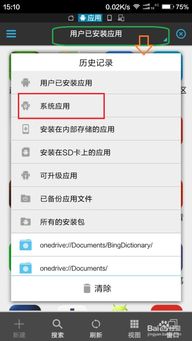
在开始大扫除之前,我们先来认识一下这些“不速之客”。有些应用虽然看起来没什么用,但其实它们在背后默默支持着手机的功能。以下是一些常见的系统应用及其作用:
- 同步与帐户设定(AccountAndSyncSettings.apk):负责同步手机账户信息,删不得。
- 应用程序支持服务(ApplicationsProvider.apk):提供应用程序信息存储,删不得。
- 蓝牙(Bluetooth.apk):没了它,蓝牙功能就消失了。
- 谷歌浏览器(Browser.apk):喜欢UC浏览器的话,可以替换掉它。
- 计算器(Calculator.apk):自带计算器功能较弱,可以用其他替代。
- 日历(Calendar.apk):不用日历的话,可以删掉。
- 相机(Camera.apk):用360相机的话,可以删掉自带相机。
- 证书服务(CertInstaller.apk):删不得,关乎安全。
- 通讯录/联系人(Contacts.apk):用第三方通讯录的话,可以删掉。
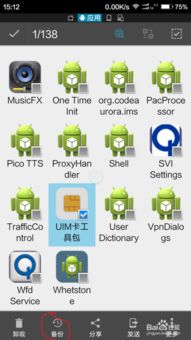
想要给安卓机机里的系统应用来个大扫除,你需要的工具就是“Root权限”和“文件管理器”。以下是一些建议的操作步骤:
1. 获取Root权限:在手机上安装一个Root工具,如“Root Master”或“KingRoot”,按照提示操作,获取Root权限。
2. 安装文件管理器:在应用商店搜索并安装“RE文件管理器”或“ES文件浏览器”,这些文件管理器支持Root权限,可以方便地访问系统文件。
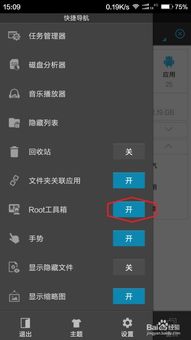
1. 打开文件管理器:找到“/system/app”目录,这是系统应用存放的地方。
2. 挂载读写:点击右上角的“挂载读写”按钮,这样你就可以修改系统文件了。
3. 选择应用:勾选你想要删除的应用,注意,不要乱删,以免影响手机正常使用。
4. 删除应用:选择完成,然后点击“删除”按钮,确认删除。
1. 备份:在删除应用之前,最好先备份一下重要数据,以防万一。
2. 谨慎操作:如果你不确定某个应用的作用,最好不要删除。
3. 恢复出厂设置:如果删除了重要的系统应用,可以通过恢复出厂设置来恢复。
通过以上步骤,你就可以轻松给安卓机机里的系统应用来个大扫除,让手机变得更加清爽。不过,需要注意的是,Root操作有风险,可能会降低系统的安全属性,所以请谨慎操作。希望这篇文章能帮到你,让你的安卓机机焕然一新!